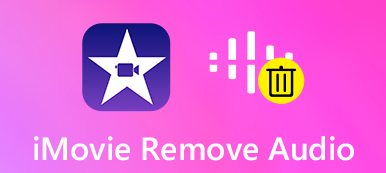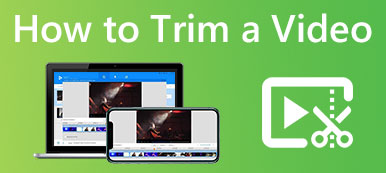对于 MP3 或其他常见格式,修剪音频文件并不是一件难事。 对于像OGG这样不常见的格式,那么你可能需要额外的努力来学习 如何修剪OGG文件. 作为一种自由开放的容器格式,OGG 容器格式可以在一个文件中同时包含音频和其他元数据。 因此,在不损坏这些数据和音频质量的情况下,这里有一款出色的 OGG 修剪器,可以满足这些需求并在计算机上为您修剪 OGG 文件。 此外,您还可以看到一些在线剪切 OGG 文件的最快方法。

第 1 部分:修剪 OGG 文件并保存原始质量
与其他常见的修剪器相比, Apeaksoft Video Converter Ultimate 可以成为您最好的 OGG 修剪器,因为它为您提供了高度的灵活性和定制性。 修剪OGG文件时,您还可以将其转换为其他格式,或将其作为背景音乐添加到您的视频中。 同时,您也可以在将OGG文件分割成片段后,将您的音频文件大小压缩到所需的大小。 现在,向下滚动查看步骤,很快您就会发现 OGG 拆分是如此简单,您可以在几秒钟内完成。

4,000,000+ 下载
步骤1下载并安装后 Apeaksoft Video Converter Ultimate 在您的计算机上,启动它并单击 工具箱 主界面上的按钮。 然后,你需要找到 视频微调 并在许多工具中单击它。

步骤2接下来,会弹出一个窗口,您需要单击 Plus 按钮导入 OGG 文件。然后,会出现一个新窗口并开始播放 OGG 音频。现在,您可以单击 快速拆分 按钮并将您的音频剪切成任意数量的剪辑。
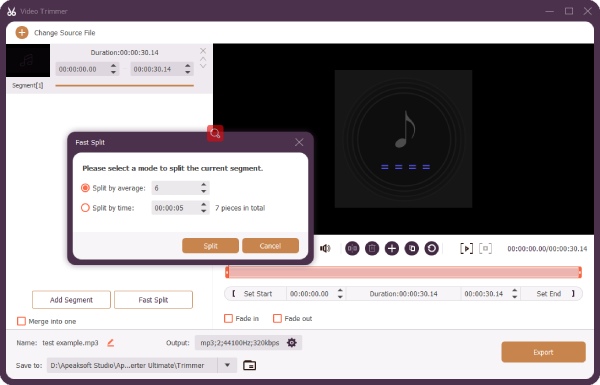
步骤3或者,您可以将文件拆分为长度相同的偶数段。 之后,您还可以删除一些剪辑。 然后,通过单击选择目标文件夹 保存到 下拉按钮。 最后,点击 导出模板 按钮将新的 OGG 文件保存到您的文件夹。
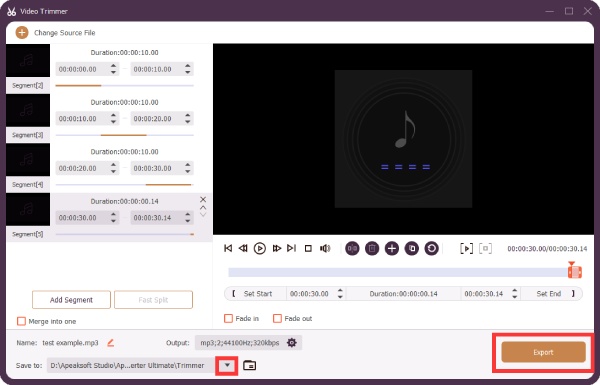
第 2 部分:如何在线剪切 OGG 文件
对于使您能够随时随地修剪 OGG 文件的最快方法,在线音频修剪器是不错的替代选择。 您可以随时在计算机和手机上访问这些在线工具,而不是安装应用程序或程序。 事不宜迟,下面是两个可行的 OGG 修剪器在线分步指南。
1. AConvert - 剪切音频
AConvert 是一个在线转换器,配备了与音频或视频剪切、合并或压缩相关的额外功能。 因此,您可以轻松地将 OGG 文件拆分为剪辑。 除了, AConvert 也可以是您的在线 OGG 播放器,您可以在下载之前预听修剪的音频。
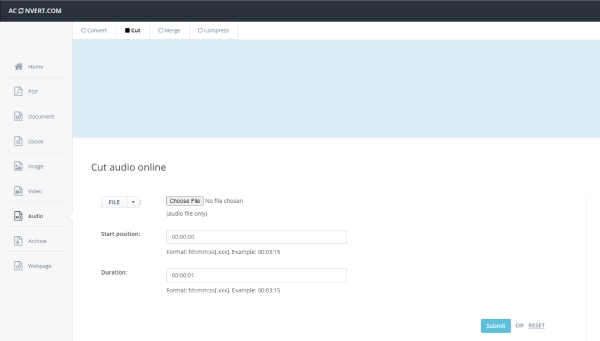
步骤1在MyCAD中点击 软件更新 AConvert官网,点击 音频 在左侧,然后单击 切 在顶端。
步骤2点击 选择文件 并从您的设备中选择 OGG 音频。 您可以在音频中获得您想要的某个部分。 您只需要输入开始位置和持续时间。
步骤3然后,单击 提交 网站将开始为您修剪。 之后,您的新音频文件将列在 输出文件 部分,您可以从中单击 下载 保存它。
2. 音频修剪器:在线音频和 MP3 切割器
音频修剪器 是另一个免费的在线音频切割器/MP3刀具 为您修剪 OGG 文件。 该在线工具支持多种流行的音频格式并且对移动设备友好,为您提供更高级的功能。 此外,有两种修剪模式供您使用,您可以轻松保留或删除想要或不需要的部分。 您还可以查看波形并预听音频。

步骤1进入官方网站 音频 微调器。 然后,单击 选择文件 并导入您需要拆分或修剪的 OGG 文件。
步骤2然后,您将听到网站上播放的音频。 现在,要删除不需要的部分,请单击模式切换到 删除 模式。
步骤3接下来,拖动两侧的手柄以选择您需要移除的部分。 然后,单击 作物 切断它。
步骤4:处理完成后,单击 下载 保存新音频。
第 3 部分:关于修剪 OGG 文件的常见问题解答
问题 1. 如何使用 Audacity 修剪 OGG 文件?
发射后 大胆,您可以直接将OGG文件拖到 大胆 窗口导入它。通过单击上面的选择工具和 I 按钮来选择要保留的部分。然后,单击曲目,按下并将鼠标悬停在该部分上进行选择。之后,单击 编辑 菜单栏上的按钮,然后单击 修剪音频 来自的按钮 删除特殊. 然后,其余部分将被切断。
问题2. 修剪OGG文件后如何打开音频?
有几个免费播放器供您播放修剪后的 OGG 音频。 例如,VLC 媒体播放器是一个不错的选择,它免费、开源并且兼容多种格式。 您可以流畅地播放您的 OGG 文件。
问题3.OGG文件和OGV文件一样吗?
不,它们不一样。 带有OGG扩展名的文件通常包含音频,而带有OGV扩展名的文件通常是视频。
结语
把它包起来,到 修剪OGG文件 正确并满足您的需求,您只需要一个合适的工具来帮助您。 如果您需要不断修剪音频文件,那么 Apeaksoft Video Converter Ultimate 是一个很好的软件,可以安装在您的计算机上。 如果您追求更多便利,那么在线修剪器也能满足您的需求。